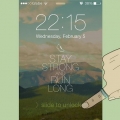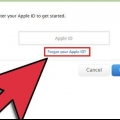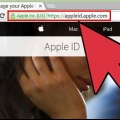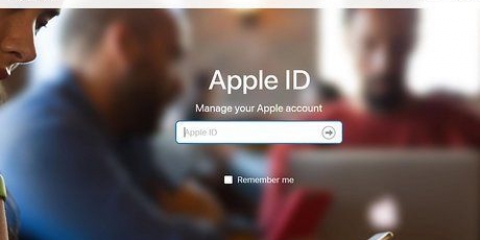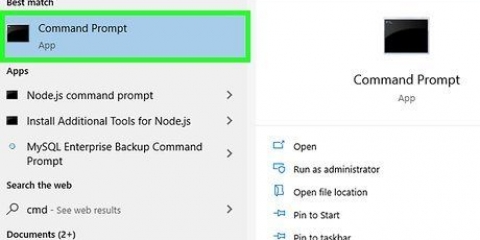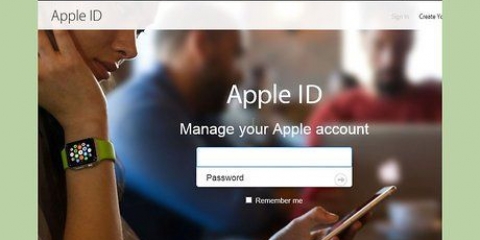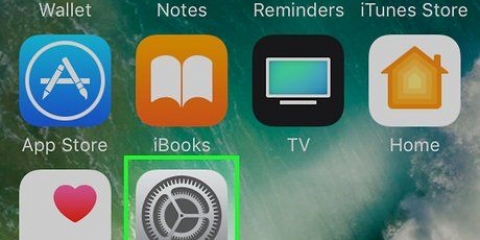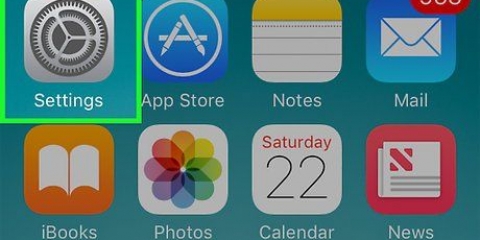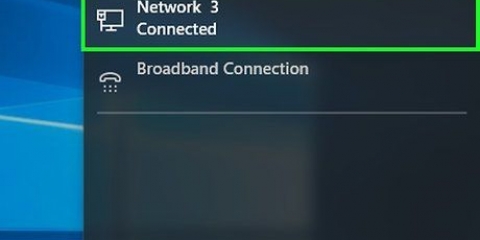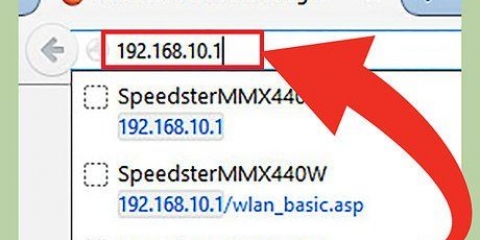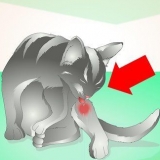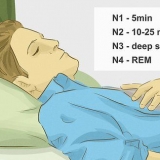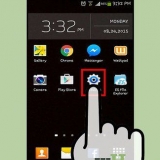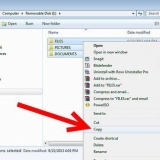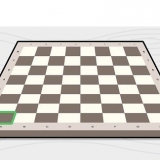cliquer sur "suivante" lorsque vous avez rempli le formulaire. Il y a de fortes chances que votre identifiant Apple soit votre adresse e-mail actuelle.

Si vous choisissez de recevoir vos informations de connexion par e-mail, elles seront envoyées à la fois à votre adresse e-mail actuelle et à toute autre adresse associée au compte. Si vous choisissez de répondre aux questions de sécurité, vous devrez remplir les deux réponses aux questions que vous vous êtes posées lors de la création de l`ID.




Trouvez votre identifiant apple
Teneur
Votre identifiant Apple est un élément essentiel de l`expérience iOS et Mac. Il connecte tous vos appareils et achats, rendant vos fichiers accessibles depuis tous vos appareils. Si vous avez perdu votre identifiant Apple ou avez oublié vos informations de connexion, vous pouvez le retrouver en utilisant ce plan étape par étape.
Pas
Méthode 1 sur 2: Utilisation de l`ordinateur

1. Visitez le site Web Mon identifiant Apple. Vous pouvez y accéder en entrant la barre d`adresse de votre navigateur faire appel.Pomme.com entrer.

2. Clique sur le lien "Trouvez votre identifiant Apple". Vous pouvez le trouver sous le bouton "créer un identifiant Apple" sur le côté droit de la page.

3. Entrez vos coordonnées. Vous devrez saisir le prénom, le nom et l`adresse e-mail associés à l`identifiant Apple. Vous pouvez également saisir vos autres adresses e-mail connues d`Apple, mais ce n`est pas obligatoire.

4. Vérifiez votre date de naissance. Vous devrez entrer votre date de naissance avant de pouvoir rechercher l`identifiant Apple.

5. Choisissez comment vous voulez demander votre identifiant Apple. Vous avez ici deux possibilités : vous pouvez recevoir vos informations de connexion par e-mail ou répondre à un certain nombre de questions de sécurité, puis lire vos données dans le navigateur.

6. réinitialisez votre mot de passe. Si vous avez choisi de répondre aux questions de sécurité, votre identifiant Apple sera affiché sur la page suivante. Vous serez invité à créer un nouveau mot de passe pour votre identifiant Apple. Si vous avez choisi de recevoir vos identifiants par e-mail, vous trouverez dans l`e-mail un lien vers la page où vous pourrez réinitialiser votre mot de passe. L`adresse e-mail où vous avez reçu le message est votre identifiant Apple.
Méthode 2 sur 2: Utilisation de votre appareil iOS

1. Ouvrez l`application Paramètres. Vous pouvez le trouver sur l`écran d`accueil de votre appareil. Cette méthode fonctionne pour iPhone, iPad et iPod Touch.

2. cliquer sur "iTunes & Magasin d`applications". Vous trouverez cette option en haut du cinquième groupe d`options. Vous devrez faire défiler un peu pour le trouver.

3. Trouvez votre identifiant Apple. Si vous avez un identifiant Apple associé à votre appareil, il apparaîtra en haut de la page d`options pour le "iTunes & Magasin d`applications" sont affichés.

4. Afficher les détails de votre identifiant Apple. Cliquez sur votre identifiant Apple, puis "Afficher l`identifiant Apple". Entrez votre mot de passe et dans un nouvel écran, vous pouvez gérer les paramètres de votre identifiant Apple. Vous pouvez, entre autres, ajuster vos informations de paiement, configurer des notifications ou modifier l`identifiant Apple associé à l`appareil.
Articles sur le sujet "Trouvez votre identifiant apple"
Оцените, пожалуйста статью
Similaire
Populaire